S komunikačním softwarem Microsoft Lync 2010 můžete pomocí vztahů ochrany osobních údajů řídit, kolik informací o stavu uvidí ostatní. Kontaktům je přiřazen jeden z pěti vztahů ochrany osobních údajů a každý vztah poskytuje přístup k jiné sadě informací. Například kolegové, což je vztah všech nových kontaktů, se při jejich přidání zobrazí více vašich informací než externí kontakty , ale méně než přátelé a rodina. Toto téma popisuje, k jakým informacím každý vztah ochrany osobních údajů poskytuje přístup, jak změnit vztah ochrany osobních údajů, který máte s kontaktem, a jak skrýt určité podrobnosti před všemi.
Co chcete dělat?
Principy vztahů mezi stavem a ochranou osobních údajů
Informace o stavu zahrnují váš stav dostupnosti (například k dispozici nebo pryč), indikátor stavu (například zelený, žlutý nebo červený), plán, umístění a osobní poznámky a poznámky mimo kancelář. Následující tabulka ukazuje, které atributy informací o stavu jsou k dispozici pro danou relaci ochrany osobních údajů. Kontakty, se kterými máte relaci pracovní skupiny , budou pravděpodobně důležité. Pokud nastavíte stav Nerušit, můžou vás přerušit jenom tyto kontakty.
Poznámka: Pokud v režimu rozšířené ochrany osobních údajů a blokovaných kontaktech nejsou kontakty, zobrazí se jenom vaše zobrazované jméno a e-mailová adresa.
.
|
Informace o stavu |
Externí kontakty |
Kolegy |
Pracovní skupiny |
Přátelé a rodina |
|
Stav |
• |
• |
• |
• |
|
Zobrazované jméno |
• |
• |
• |
• |
|
E-mailová adresa |
• |
• |
• |
• |
|
Titul * |
• |
• |
• |
• |
|
Telefon do zaměstnání * |
• |
• |
• |
|
|
Mobilní telefon * |
• |
• |
||
|
Telefon domů * |
• |
|||
|
Jiný telefon |
• |
|||
|
Společnost * |
• |
• |
• |
• |
|
Kancelář * |
• |
• |
• |
• |
|
Web služby SharePoint * |
• |
• |
• |
• |
|
Místo schůzky # |
• |
|||
|
Předmět schůzky # |
• |
|||
|
Informace o volném čase |
• |
• |
• |
|
|
Pracovní doba |
• |
• |
• |
|
|
Umístění # |
• |
• |
• |
|
|
Poznámky (poznámka Mimo kancelář) |
• |
• |
• |
|
|
Osobní zprávy |
• |
• |
• |
|
|
Čas posledního aktivního stavu |
• |
• |
• |
|
|
Webová adresa osobní fotografie |
• |
• |
• |
• |
-
Hvězdička (*) vedle položky informací o stavu v tabulce výše označuje, že pokud je tento atribut definovaný v adresářové službě společnosti, bude viditelný pro všechny kontakty ve vaší organizaci bez ohledu na vztah ochrany osobních údajů a pro externí kontakty (pokud je nakonfigurovaný a rozpoznaný sítí vaší organizace).
-
Znak křížku (#) vedle položky informací o stavu v tabulce výše označuje, že tento atribut je ve výchozím nastavení viditelný.
Změna vztahu ochrany osobních údajů pro kontakt
Pokud chcete zobrazit kontakty podle jejich vztahů ochrany osobních údajů, postupujte takto:
-
Klikněte na tlačítko Relace v oblasti přímo nad vašimi kontakty (další možnosti jsou Skupiny a Stav).
Pokud chcete změnit vztah ochrany osobních údajů, který máte s kontaktem, postupujte takto:
-
Otevřete Lync 2010 a v seznamu kontaktů klikněte pravým tlačítkem na kontakt, přejděte na Změnit vztah ochrany osobních údajů a potom klikněte na nový vztah ochrany osobních údajů kontaktu.
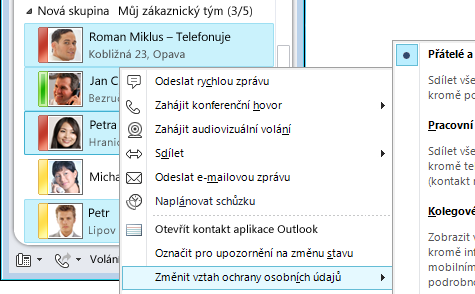
Ve výchozím nastavení se nově přidaným kontaktům přiřadí vztah Kolegové. Pokud máte nějaké kontakty, které jste následně přiřadili k jinému vztahu, můžete vztah ochrany osobních údajů změnit zpět na Kolegy kliknutím na Kolegové nebo Automaticky přiřadit relaci.
Informace o změně telefonních čísel a o tom, jak to ovlivňuje vztahy ochrany osobních údajů, najdete v tématu Nastavení možností a čísel telefonů.
Skrytí informačního kanálu o aktivitách
Ve výchozím nastavení se pro všechny kromě blokovaných kontaktů a externích kontaktů zobrazí aktualizace vašich osobních poznámek v seznamu informačních kanálů o aktivitách. Pokud chcete tuto změnu změnit, postupujte takto:
-
V hlavním okně Lyncu klikněte na tlačítko Možnosti .
-
V dialogovém okně Lync – možnosti klikněte na kartu Osobní.
-
V dolní části pravého podokna v části Informační kanál o aktivitách zrušte zaškrtnutí políčka Zobrazit všechny aktualizace v informačním kanálu o aktivitách . Změny vašeho stavu se zobrazí jenom s vaším stavem, například v seznamu kontaktů ostatních.
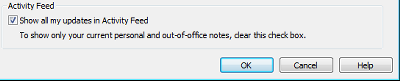
Skrytí umístění
Lync ve výchozím nastavení aktualizuje vaši polohu, když se přihlásíte z různých míst. Pokud chcete tyhle informace ostatním uživatelům skrýt, udělejte to takhle:
-
V hlavním okně Lyncu klikněte na nabídku umístění pod vaším jménem.
-
Zrušte zaškrtnutí políčka Zobrazovat ostatním moje umístění .
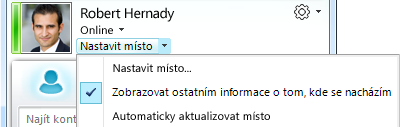
Povolení režimu ochrany osobních údajů
Ve výchozím nastavení se informace o vašem stavu zobrazují všem uživatelům kromě těm nastaveným jako Blokované kontakty. Pokud chcete nastavení ochrany osobních údajů změnit, můžete to udělat takhle:
-
V hlavním okně Lyncu klikněte na tlačítko Možnosti .
-
V dialogovém okně Lync – Možnosti klikněte na Stav a pak udělejte jednu z těchto věcí:
-
Klikněte na tlačítko Chci, aby všichni viděli můj stav bez ohledu na nastavení systému (přepsat výchozí nastavení).
-
Klikněte na tlačítko Chci, aby se rozhodl správce systému . V současné době může můj stav zobrazit každý, ale v budoucnu se to může změnit.
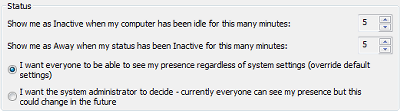
Vaše organizace mohla v Lyncu povolit režim ochrany osobních údajů. V takovém případě můžete zvolit, jestli chcete omezit viditelnost informací o stavu jenom na ty lidi, které jste přidali do seznamu kontaktů:
-
Informace o mém stavu mají být k dispozici všem
-
Chci, aby informace o mém stavu viděli jen uživatelé, které mám v seznamu kontaktů
Důležité informace: Pokud používáte Lync v režimu ochrany osobních údajů, starší verze Microsoft Communicator se zablokují.
Zablokování kontaktu
Jak zabránit tomu, aby se k vám kontakt v Lyncu dostal prostřednictvím rychlých zpráv nebo telefonu:
-
V seznamu kontaktů klikněte pravým tlačítkem myši na kontakt, který chcete zablokovat.
-
Klikněte na Změnit vztah ochrany osobních údajů a potom na Blokované kontakty.
Poznámka: Vaše jméno a e-mailová adresa budou stále viditelné.










